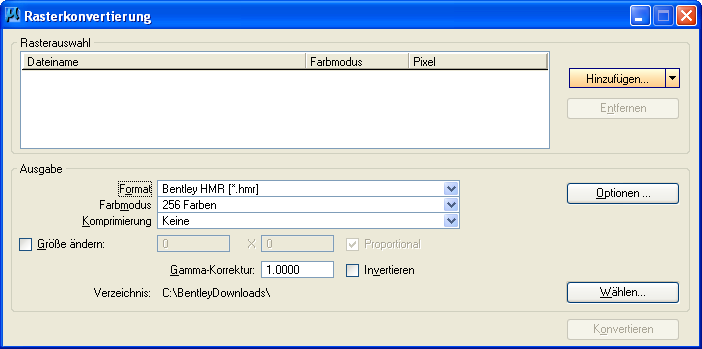Dialogfeld "Rasterkonvertierung"
Um Stapelkonvertierung von Rasterbilddateien durchzuführen. Im Abschnitt "Rasterauswahl" können Sie eine oder mehrere Dateien zum Konvertieren auswählen. Im Abschnitt "Ausgabe" können Sie die Konvertierungsoptionen für die Ausgabedateien festlegen.
| Einstellung | Beschreibung |
|---|---|
| Dateien (Listenfeld) | Für alle zu konvertierenden Dateien werden die Namen, der Farbmodus und die Pixel angezeigt. |
| Add | Wenn Sie auf die Schaltfläche Hinzufügen klicken, wird das Dialogfeld Datei(en) hinzufügen geöffnet, in dem Sie die zu konvertierenden Dateien auswählen können. Alle ausgewählten Dateien werden zum Listenfeld "Rasterauswahl" hinzugefügt. |
| Entfernen | Klicken Sie auf die Schaltfläche Entfernen, um die aus dem Listenfeld ausgewählten Dateien zu löschen. |
| Format | Aus einem Optionsmenü, das die unterstützten Dateiformate enthält, können Sie das Dateiformat für die Ausgabedatei(en) auswählen. |
| Farbmodus | Aus einem Optionsmenü, das die für den ausgewählten Dateityp unterstützten Farbmodi enthält, können Sie den Farbmodus auswählen. |
| Komprimierung | Aus einem Optionsmenü, das die für den ausgewählten Dateityp und Farbmodus unterstützten Komprimierungsmodi enthält, können Sie den Komprimierungstyp auswählen. |
| Größe anpassen | Ist diese Option aktiviert, können Sie die Größe der ausgewählten Dateien ändern. Die neue Größe wird in die dafür vorgesehenen Felder eingegeben. Wenn eine Datei konvertiert wird, sind die Standardwerte für die Felder, in die die Größe einzugeben ist, die aktuelle Breite und Höhe des Bilds in der Eingabedatei. Wenn mehr als eine Datei konvertiert wird, sind die Standardwerte für die Felder, in die die Größe einzugeben ist, die Breite und Höhe des zuletzt ausgewählten Bilds in der Eingabedatei. |
| Proportional | (Nur wenn "Größe ändern" aktiviert ist.) Ist diese Option aktiviert, wird, wenn eines der Felder, in denen die Größe geändert werden kann, das verbleibende Feld entsprechend geändert, damit das Verhältnis von Höhe zu Breite der Bilddatei erhalten bleibt. |
| Gamma-Korrektur | Legt die Gamma-Korrektur fest, die auf alle konvertierten Dateien angewendet wird. Dieses Feld ist bei binären Dateien ausgeblendet. |
| Invertieren | Ist diese Option aktiviert, werden die Farben der Bilder invertiert. Ähnlich wie beim Erstellen von Bildnegativen. |
| Verzeichnis | Zeigt das Ausgabeverzeichnis der konvertierten Dateien an. |
| Optionen | Durch Klicken auf die Schaltfläche Optionen wird der Dialog Rastereinstellungen für Speichern unter geöffnet, in dem Sie weitere Optionen festlegen können. |
| Wählen | Wenn Sie auf die Schaltfläche "Auswählen" klicken, öffnet sich das Dialogfeld "Verzeichnis wählen", in dem Sie die konvertierten Dateien speichern können. |
| Konvertieren | Klicken Sie auf die Schaltfläche Konvertieren, um den Konvertierungsprozess zu starten. |